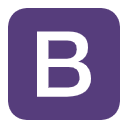photoshop如何制作gif图片

在Photoshop中制作GIF图片需要一定的技巧和经验,以下是详细的步骤:
准备素材:首先,你需要准备好制作GIF所需的素材,这可以是一组照片、插图或其他图像文件。确保你的素材清晰度高,质量好,以便在制作GIF时能够保持细节和色彩。
打开Photoshop并导入素材:启动Photoshop,选择“文件”菜单中的“打开”选项,找到你准备好的素材并导入到Photoshop中。你也可以直接将文件拖放到Photoshop窗口中,软件会自动打开文件。
调整图片大小:在导入素材后,你可能需要调整图片的大小以适应GIF的尺寸。选择“图像”菜单中的“图像大小”选项,在弹出的对话框中修改宽度和高度,并确保勾选“约束比例”选项,以保持图片的原始比例。
创建帧:接下来,你需要创建GIF的帧。在“窗口”菜单中选择“时间轴”,打开一个新的时间轴面板。单击时间轴底部的“创建新帧”按钮,然后选择你要添加到GIF中的图片。将图片拖放到新帧中,你可以通过调整时间轴上的帧持续时间来控制GIF的播放速度。
编辑帧:在每个帧中,你可以使用Photoshop的各种工具和功能进行编辑,以创建所需的动画效果。例如,你可以使用图层样式、滤镜、调整图层等来增强图片的视觉效果。记住,每个帧都应该有所不同,以创建动画效果。
复制和重复帧:如果你想要创建重复的动画效果,你可以复制现有的帧并修改它们。选择一个帧,然后单击时间轴面板底部的“复制当前帧”按钮,然后重复编辑和修改这些复制的帧,以创建重复的动画效果。
预览和调整:在完成所有帧的编辑后,你可以预览GIF的效果。单击时间轴面板底部的“播放”按钮,查看GIF的播放效果。如果需要调整,你可以修改帧的持续时间、添加或删除帧等。
导出GIF:最后,你可以将GIF导出为可用的文件格式。选择“文件”菜单中的“导出”选项,然后选择“保存为Web(GIF)”。在弹出的对话框中设置参数,如颜色、尺寸和文件质量等,最后点击“保存”按钮即可完成GIF的制作。
热门文章
Copyright © 2019-2023 · Gitapp.cn